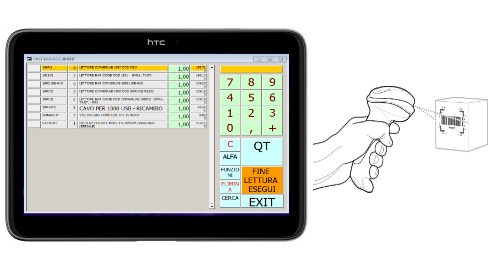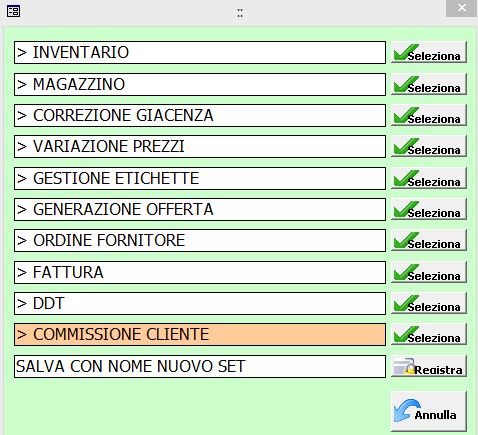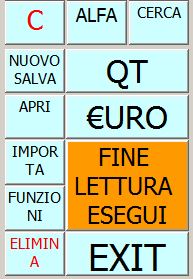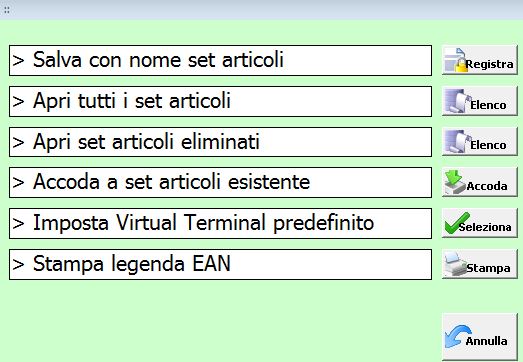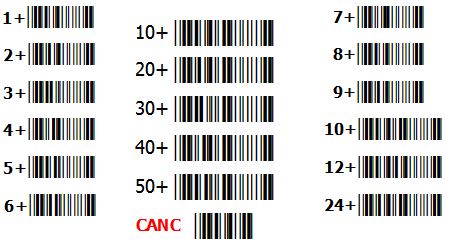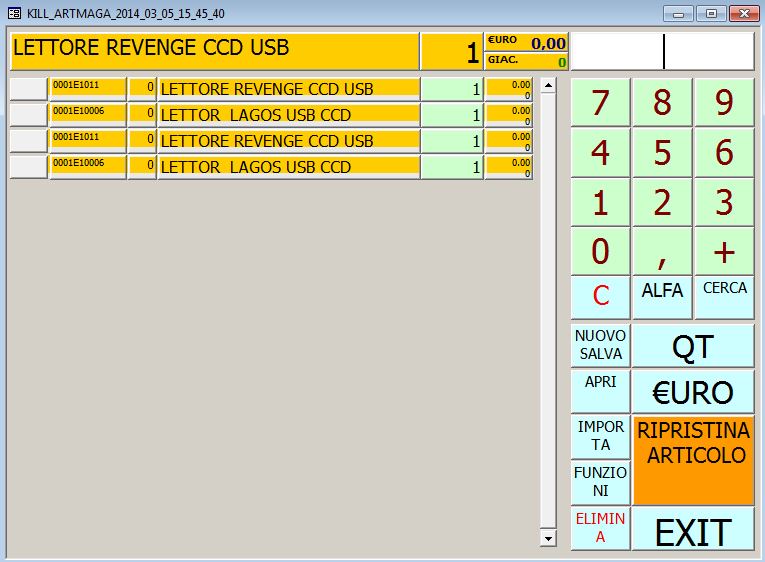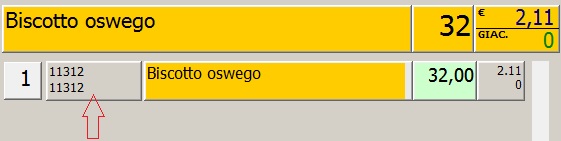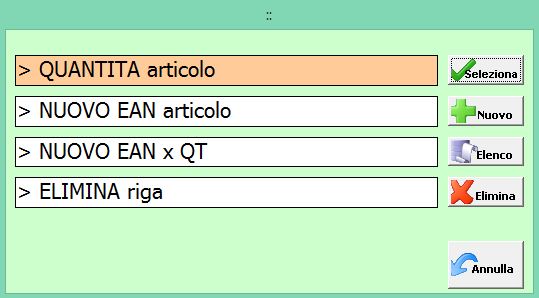La funzione VIRTUAL TERMINAL si raggiunge da Acquisti > Impostazioni > VIRTUAL TERMINAL, ma anche da tutte le schede ove vi è presente il tasto TERMINALE.
Di seguito riportiamo le istruzioni di utilizzo della scheda VIRTUAL TERMINAL, per la configurazione del PC server di appoggio e del tablet fare riferimento al relativo manuale che trovate al seguente LINK. Per maggiori informazioni e configurazioni particolari consultate i nostri uffici tecnici.
Questa scheda è stata disegnata principalmente per un utilizzo con un tablet, infatti offre un'interfaccia touch screen e dei comandi compatibili con il lettore barcode. Essa permette di creare una lista di articoli, p.es. tramite il lettore di barcode (leggendo i codici uno dopo l'altro in modo sequenziale), per poi trasferirli in un documento di vendita o di acquisto, in un inventario, e così via.
Operatività in dettaglio
Una volta aperta la scheda si è già pronti per eseguire le letture. Eccola raffigurata qui sotto:
Richiamate l'articolo, leggendo il codice con il lettore o ricercandolo dal magazzino con l'apposito tasto CERCA;
Se la quantità è maggiore di 1 la si può digitare sul tastierino e poi confermarla premendo il tasto QT, la quantità verrà impostata sulla riga evidenziata in giallo. Il tasto + del tastierino consente di sommare delle QT, ad esempio digitando 12+25+10 si otterrà 47.
Quando avete terminato la compilazione fate clic su FINE LETTURA ESEGUI e selezionate il tipo di documento da compilare:
Le diverse opzioni sono tutte molto intuitive e si comprendono senza bisogno di ulteriori spiegazioni, l'opzione SALVA SET CON NOME > permette di salvare le letture fatte per poterle riutilizzare in futuro, più avanti la funzionalità è descritta in dettaglio.
LEGENDA TASTI
> Salva con nome set articoli: consente di salvare con un nome sognificativo il set articoli creato;
> Apri tutti i set articoli: Apre i set articoli precedentemente salvati per poi accodarli;
> Apri set articoli eliminati: vedi oltre per le info dettagliate;
> Accoda a set articoli esistente: Consente di accodare ulteriori righe ad un set precedentemente creato;
> Imposta come prdefinito: Imposta il virtual terminal come terminale predefinito, da questo momento la scheda"Virtual" si apre anche cliccando sul tasto terminale. Se si vuole disabilitare la predefinizione ricliccare su funzioni e poi Rimuovi terminale predefinito, facendo cosi sarà possibile utilizzare le normali funzionalità per accodare gli articoli con il terminalino;
> Stampa legenda EAN: consente di stampare un pratico tabellino con gli ean che permettono di facilitare l'inserimento delle qtà leggendole con il lettore.
ELIMINA : Consente di eliminare le letture selezionate o quelle quelle non selezionate o tutte. Se invece l'elenco arriva da un set precedentemente salvato permette anche di eliminare il set stesso.
CERCA : Apre la ricerca di magazzino per accodare articoli manualmente.
FINE LETTURA ESEGUI : Consente di accodare le letture fatte in uno dei documenti della lista (come sopra raffigurata).
NUOVO SALVA : Consente di salvare il set articoli.
€URO : Consente di modificare il prezzo di vendita dell'articolo selezionato, unitamente alla funzione VARIAZIONE PREZZI serve per modificare il prezzo di vendita.
EXIT : Esce dalla scheda.
L'utilizzo è molto performante con l'accoppiata Tablet & Lettore, ciò consente di avere una postazione mobile molto comoda.
FUNZIONI AVANZATE
GESTIONE DEGLI ARTICOLI ELIMINATI
Vi si accede da Virtual Terminal > Funzioni > Apri set articoli eliminati, cliccando poi sul tasto Seleziona si apre l'elenco delle eliminazioni identificate dall'istanza di eliminazione e dalla data e ora.
Una volta identificato il set da ripristinare è sufficiente selezionarlo per visualizzarlo:
Per poi ripristinare a magazzino il set di articoli, cliccare su RIPRISTINA ARTICOLO e confermare il successivo messaggio.
Campo codice
Cliccando sul campo Codice, si apre il seguente pop-up:
> QUANTITA' articolo: consente di digitare la quantità rilevata;
> NUOVO EAN ARTICOLO: permette di accodare un nuovo codice all'articolo selezionato;
> NUOVO EAN X QT: aggiunge un nuovo codice ean all'articolo con il campo qt vend. inserito;
> ELIMINA riga: consente di eliminare la riga selezionata.